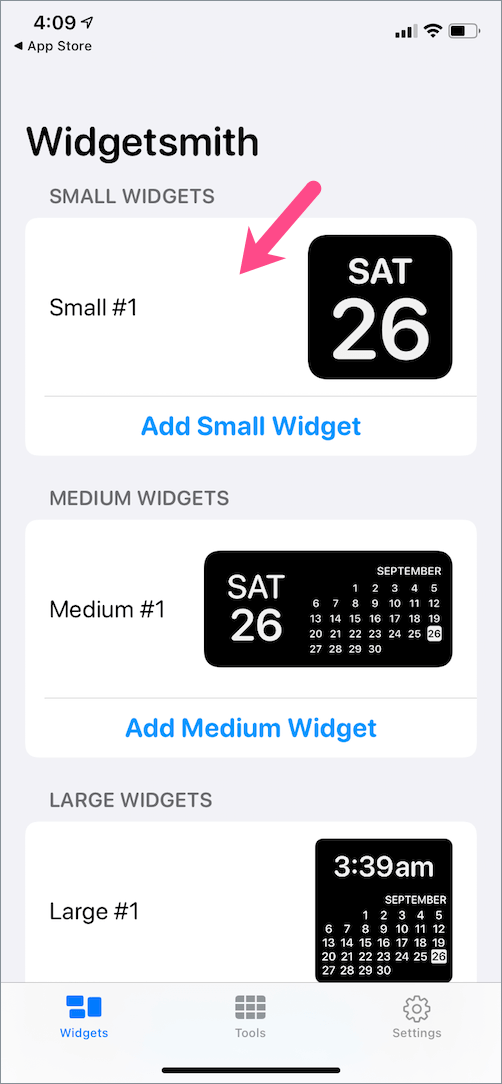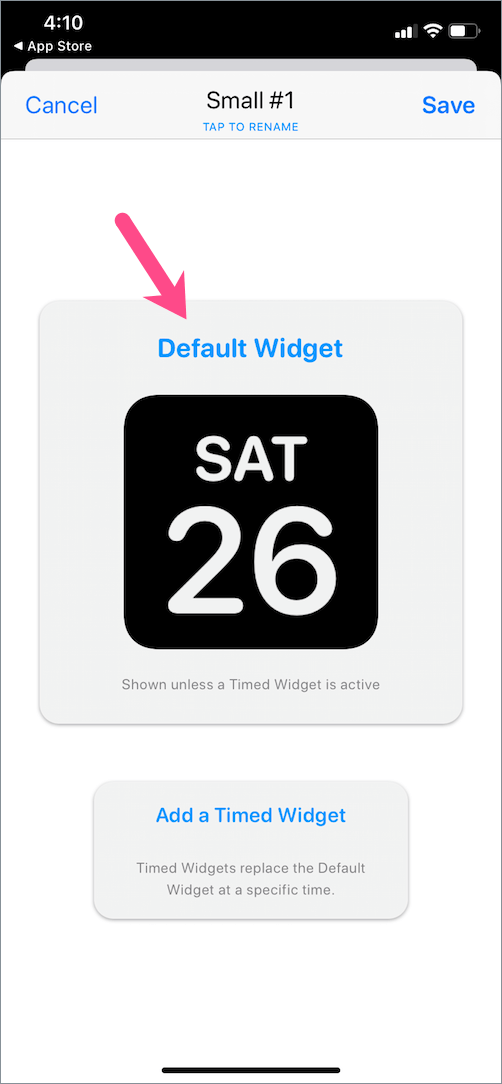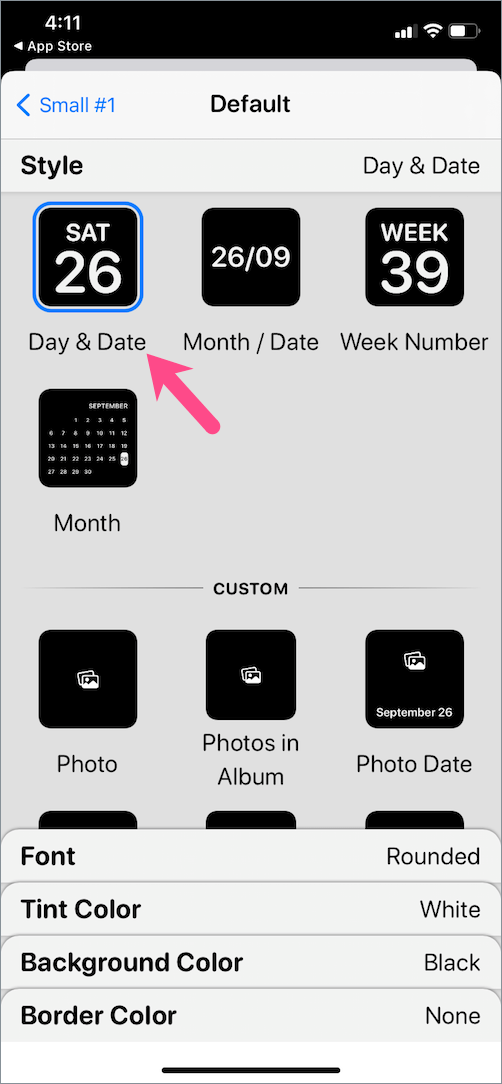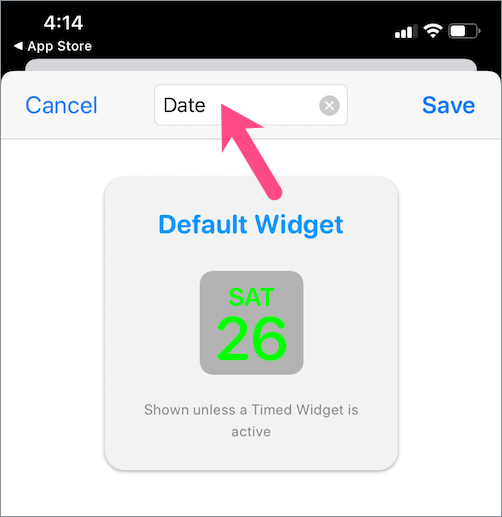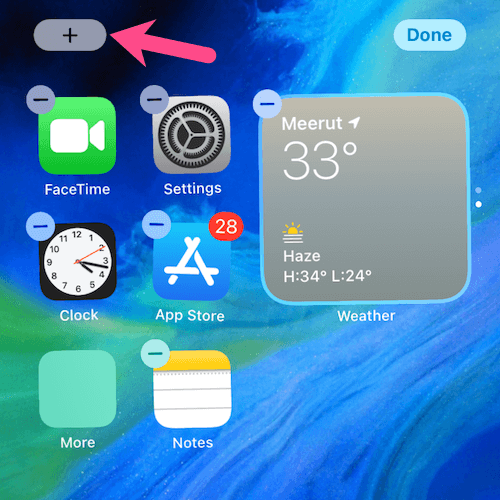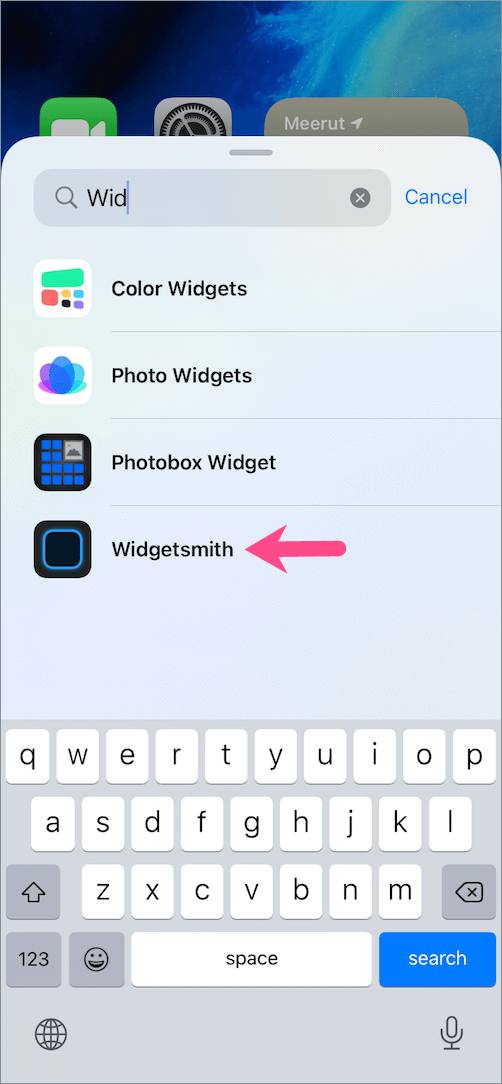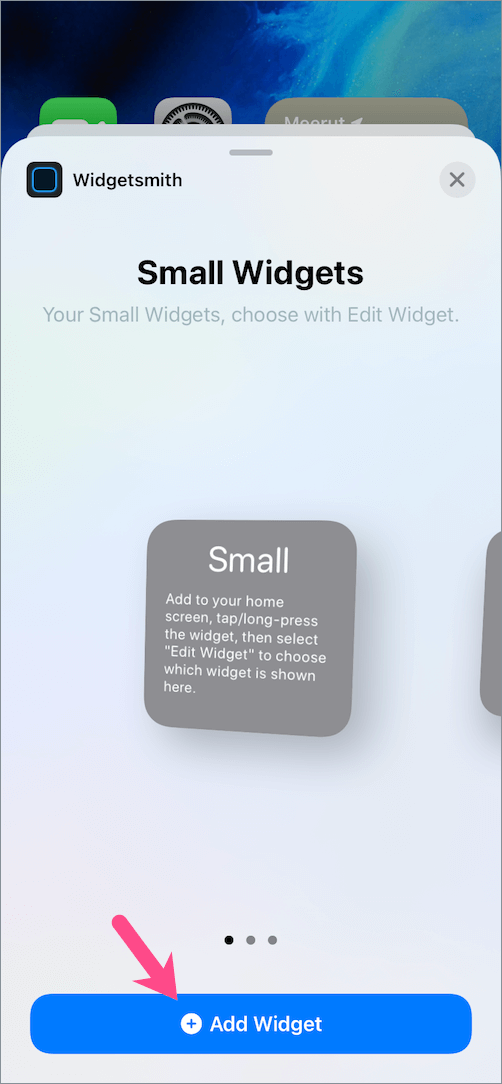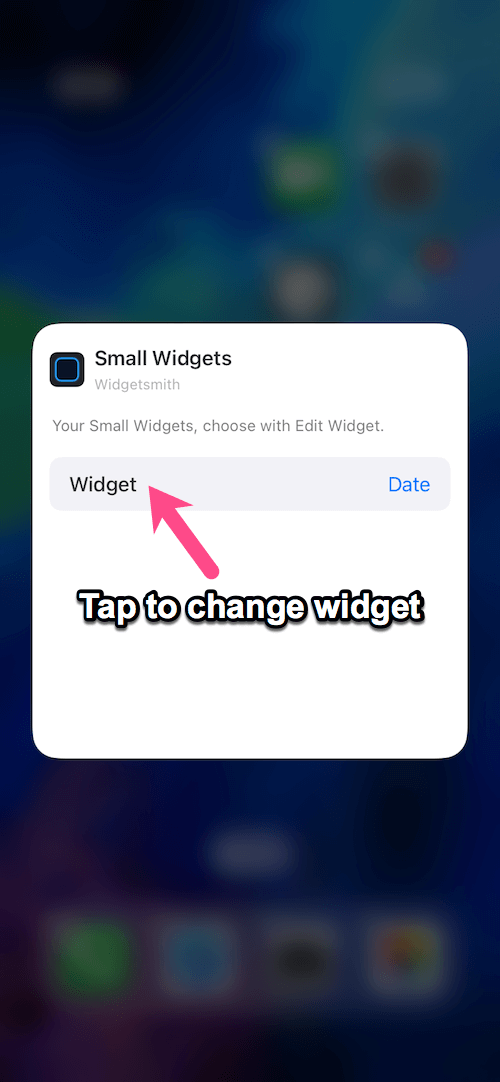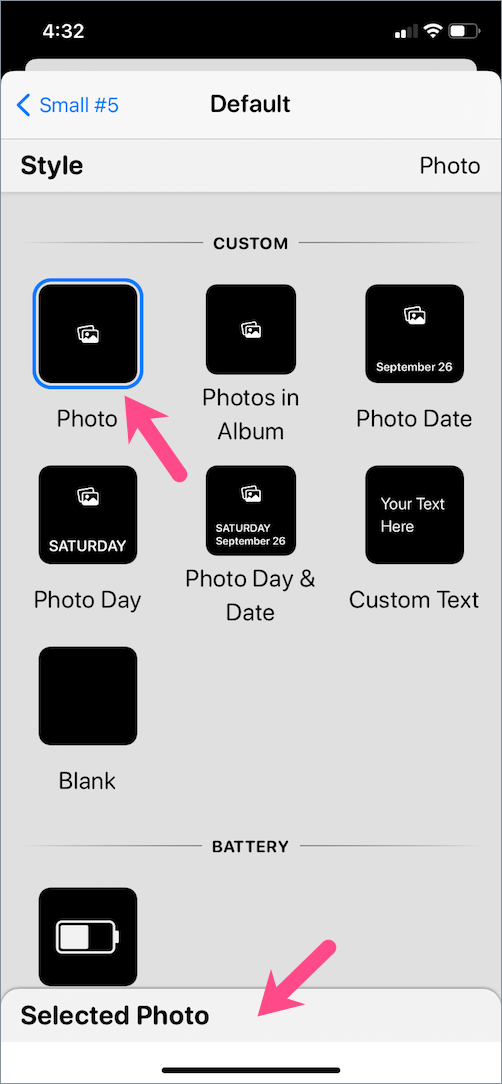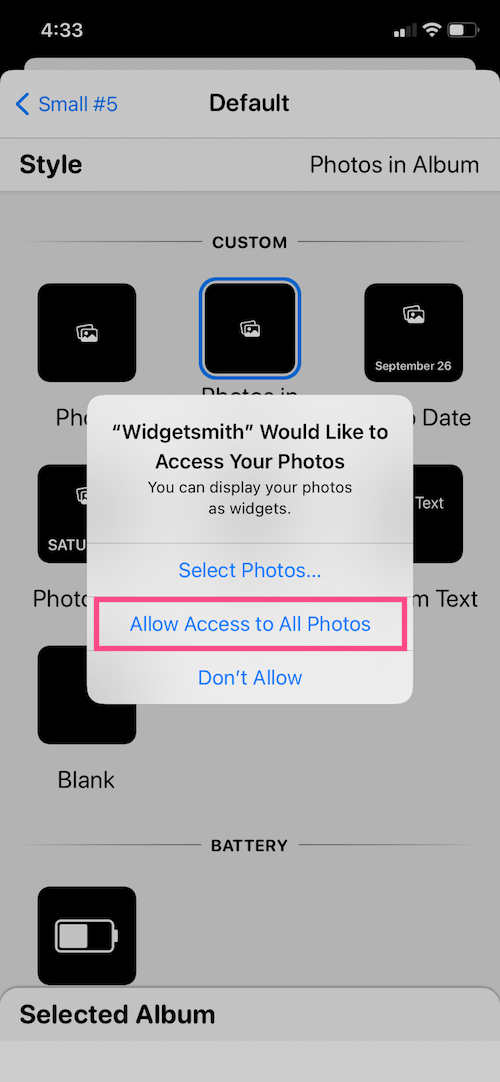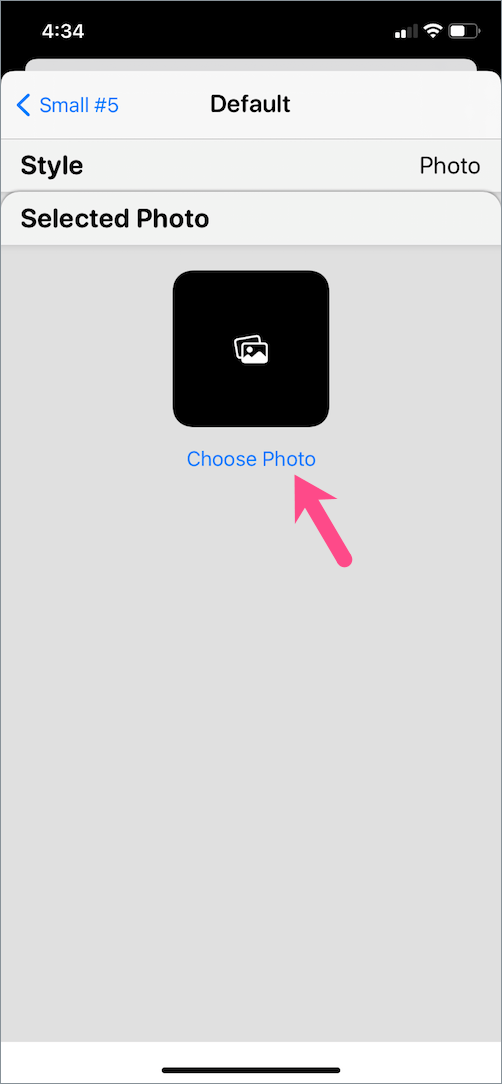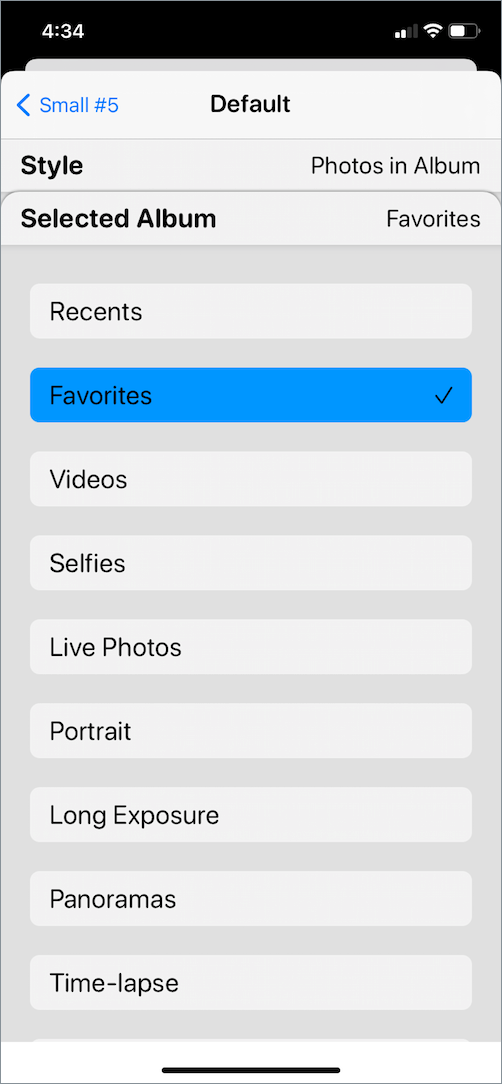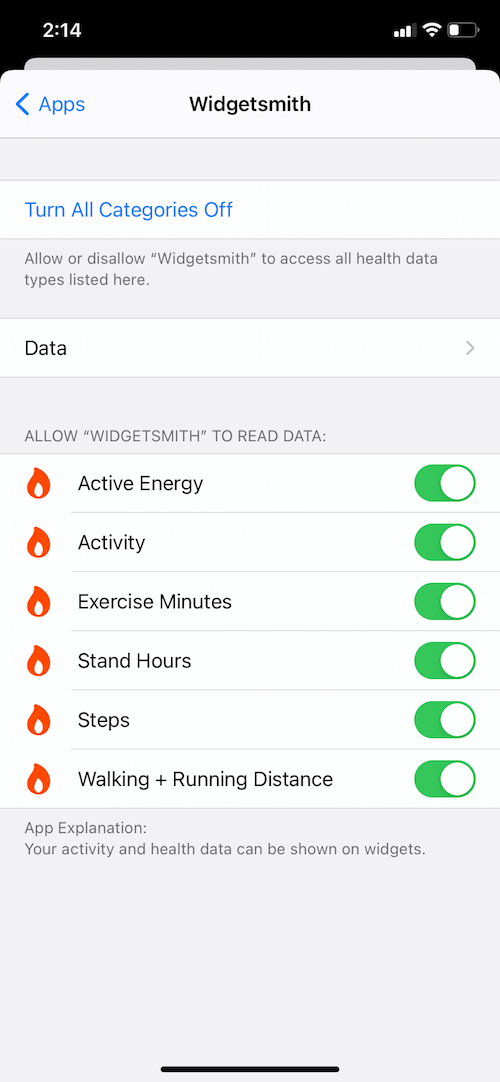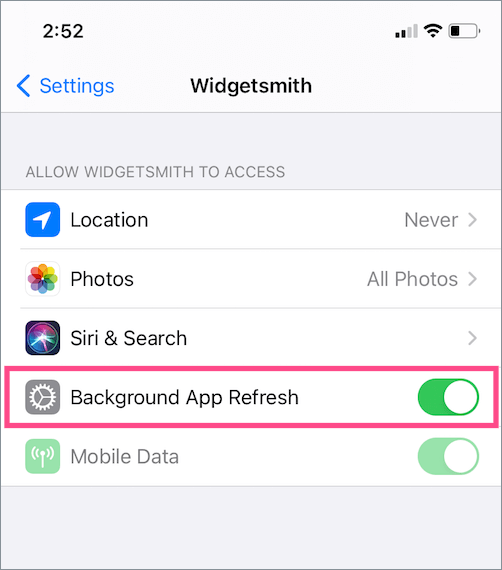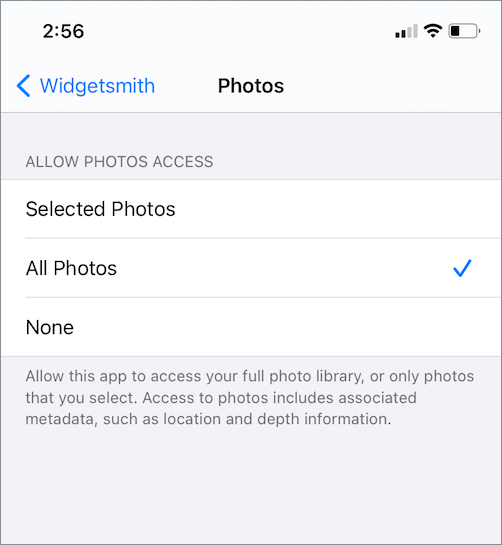iOS 14のリリースに続いて、多くのサードパーティ製ウィジェットアプリがAppStoreに登場しました。これらすべてのアプリの中で、Widgetsmithは際立っており、iOSユーザーからわずか数日で途方もない反応が見られました。 Widget Smithを使用すると、高度にカスタマイズ可能なウィジェットを作成し、iPhoneのホーム画面を好きなようにパーソナライズできます。 Widgetsmithは、3つの異なるサイズの興味深いウィジェットを多数提供しています。

Widgetsmithを使用すると、時刻、日付、カレンダー、天気などの基本的なウィジェットに加えて、健康ウィジェットと写真ウィジェットをホーム画面に追加できます。 Widgetsmithの「歩数」ウィジェットはAppleHealthアプリと統合されており、毎日の歩数と距離(ウォーキング+ランニング)を表示します。
Widgetsmithは、iOS 14のホーム画面をカスタマイズするのに最適なアプリですが、最初は少し使いにくい場合があります。苦労していて、Widgetsmithウィジェットをホーム画面に追加しようとしている場合でも、心配する必要はありません。 iOS14でWidgetsmithを使用する方法の詳細なガイドは次のとおりです。
Widgetsmithアプリでウィジェットを作成する方法
- AppStoreからWidgetsmithをダウンロードします。アプリがすでにインストールされている場合は、最新バージョンに更新されていることを確認してください。
- Widgetsmithを開きます。 3つのサイズすべてで1つの事前に追加されたウィジェットが表示されます。
- 使用するウィジェットをタップします。小、中、大のいずれかになります。 ヒント: 小さいサイズには最大のウィジェットが含まれます。
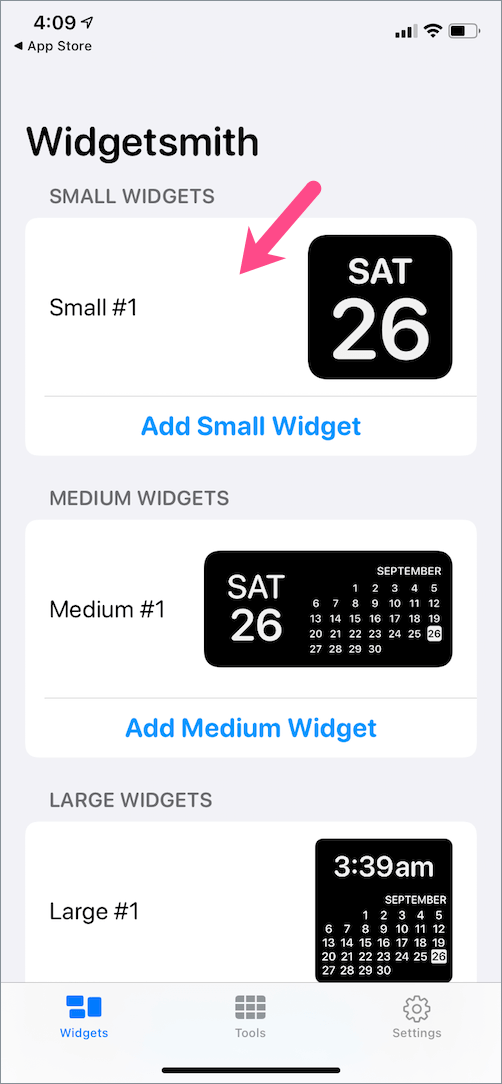
- 「デフォルトウィジェット」をタップしてウィジェットを編集します。
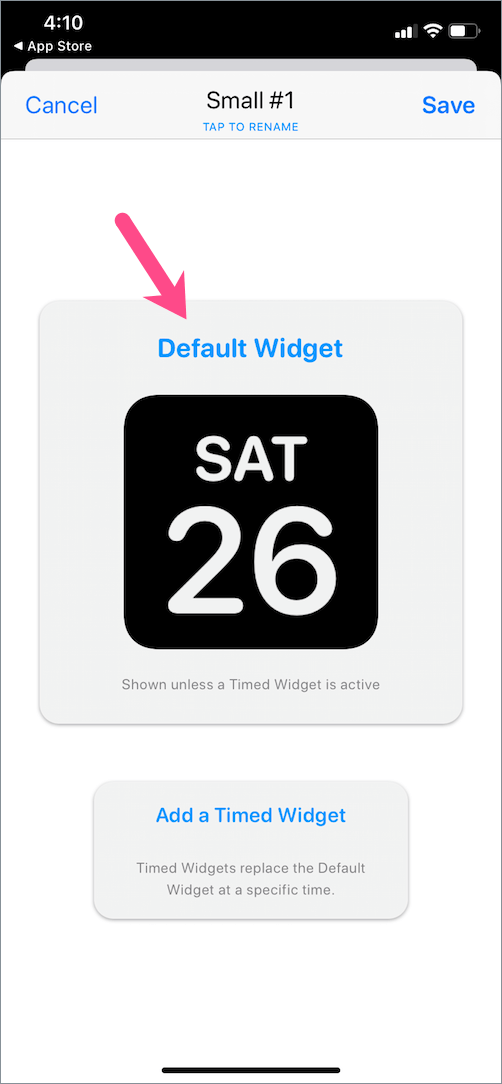
- [スタイル]セクションをスクロールして、カスタム、バッテリー、リマインダー、天気、健康とアクティビティ、その他の種類のウィジェットを見つけます。
- お好みのウィジェットを選択してください。 例えば、[日付]セクションの下の[日付と日付]ウィジェットをタップします。
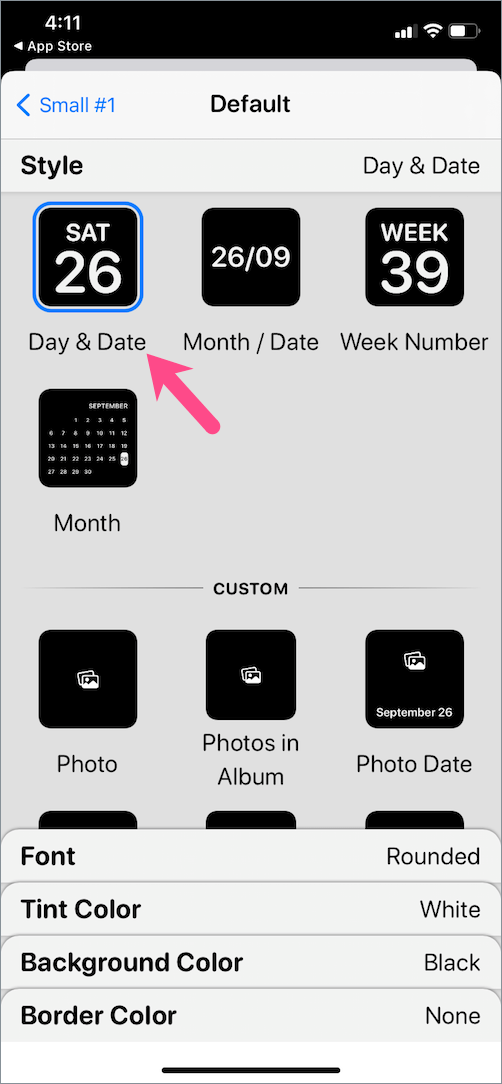
- ウィジェットのスタイルをカスタマイズするには、をタップします フォント RoundedやMarkerfeltなどの事前定義されたレイアウトの1つを選択します。同様に、[色合い]、[背景色]、および[境界線の色]オプションをタップして、お気に入りのスタイルを選択します。
- ウィジェットのスタイリングが完了したら、左上の青いボタンをタップします(小さい#1などと表示されているはずです)。

- 次に、上部中央にある[タップして名前を変更]をタップして、ウィジェットに日付、ヘルス、バッテリー、お気に入りの写真などの関連する名前を付けます。
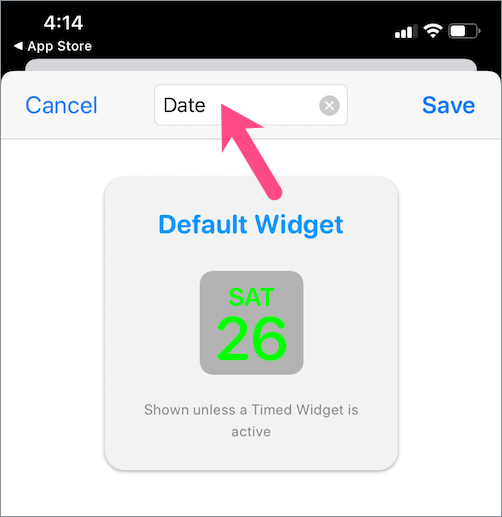
- 次に「保存する」をクリックしてウィジェットを保存します。
同様の方法で、Healthのような他のウィジェットを作成し、好みに応じてそれらのスタイルをカスタマイズできます。
さらに、Widgetsmithアプリを使用して、以前に作成したウィジェットを再作成せずに編集および構成できます。このためには、Widgetsmithアプリに移動し、既存のウィジェットを開きます。必要な変更を加えて保存します。加えられた変更は、ホーム画面ウィジェットに即座に反映されます。
また読む:iPhoneのホーム画面にトーチウィジェットを追加する方法
WidgetSmithウィジェットをホーム画面に追加する方法
ウィジェットを作成したら、先に進んでウィジェットスミスをホーム画面に追加します。これを行うには、以下の手順に従います。
- ホーム画面の何もない領域を長押しします。これにより、ジグルモードがトリガーされます。
- をタップします +ボタン 左上隅にあります。
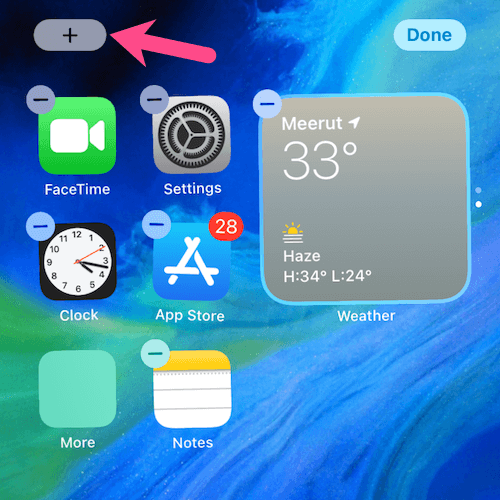
- 「ウィジェットの検索」バーで「widgetsmith」を検索し、 Widgetsmith.
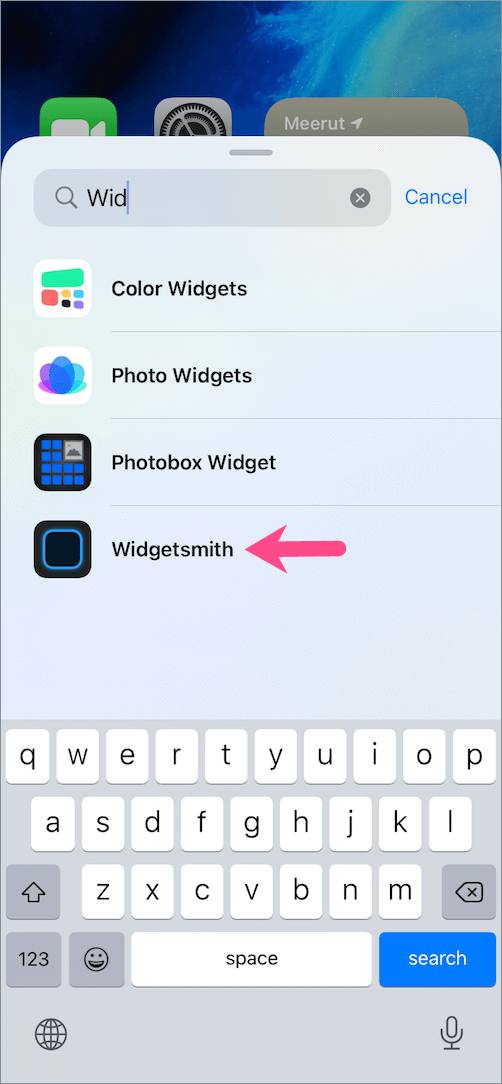
- 必要なウィジェットサイズまでスクロールし、「ウィジェットを追加" ボタン。以前にウィジェットを作成した実際のサイズを選択してください。
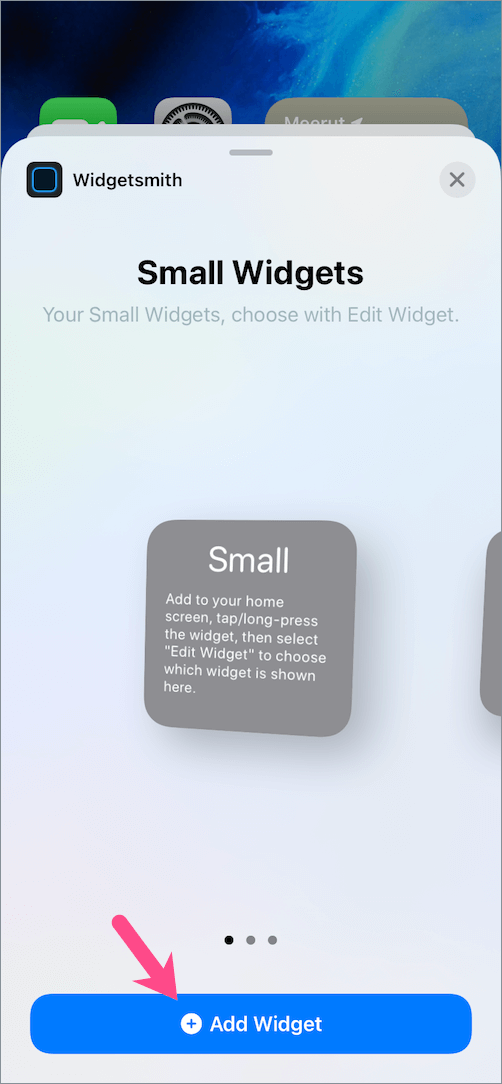
- 追加したウィジェットをタップします。次に「ウィジェット」を選択し、目的のウィジェットを(名前で)選択します。
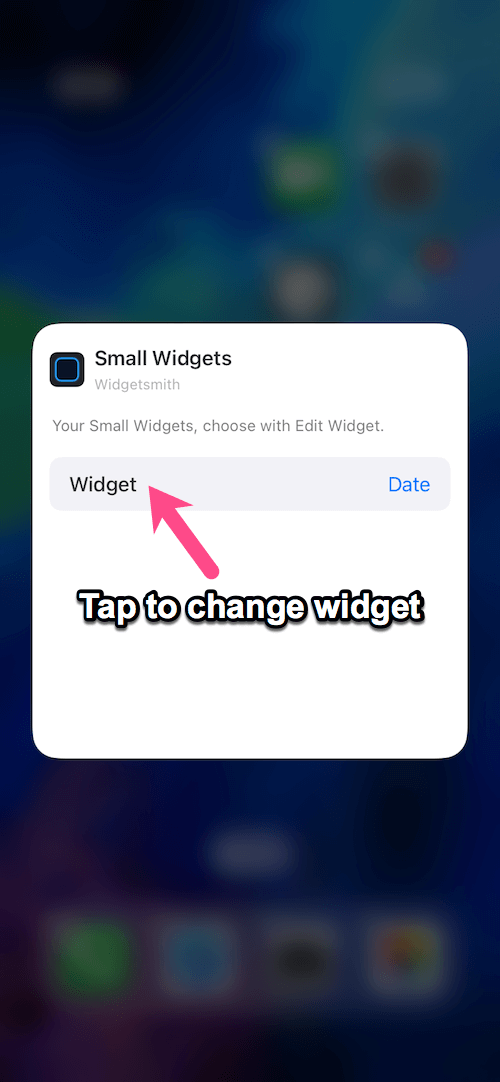
- ホーム画面をタップし、ウィジェットをドラッグして位置を変更し、「完了」ボタンを押します。
別の方法 –ホーム画面に配置されたWidgetsmithウィジェットを、異なるが同じサイズのWidgetsmithウィジェットと交換できます。
そうするには、ホーム画面で既存のWidgetsmithウィジェットを長押しします。 「ウィジェットの編集」>「ウィジェット」>をタップし、リストからウィジェットを選択します。次に、ホーム画面の任意の場所をタップします。



小さなウィジェットを追加または編集する場合は、小さなウィジェットにしか置き換えることができないことに注意してください。
関連:iOS14でアプリアイコンの色を変更する方法
Widgetsmithに写真ウィジェットを追加する方法
写真用のWidgetSmithを使用して、iPhoneまたはiPadのiOS14に写真ウィジェットを追加できます。フォトウィジェットを使用すると、特定のアルバムから1枚の写真または選択した写真をホーム画面に表示できます。お気に入りなどの選択したアルバムの写真は、15分ごとに自動的にシャッフルされます。
Widget smithを使用してホーム画面に写真またはアルバムを表示するには、
- Widgetsmithアプリを開き、ウィジェットのサイズを選択します。
- 「デフォルトウィジェット」をタップします。
- [スタイル]で、[ カスタム セクション。
- 静止画を1枚だけ表示したい場合は「写真」を選択してください。または、[アルバム内の写真]を選択して、自動的に回転する特定のアルバムの写真を表示します。
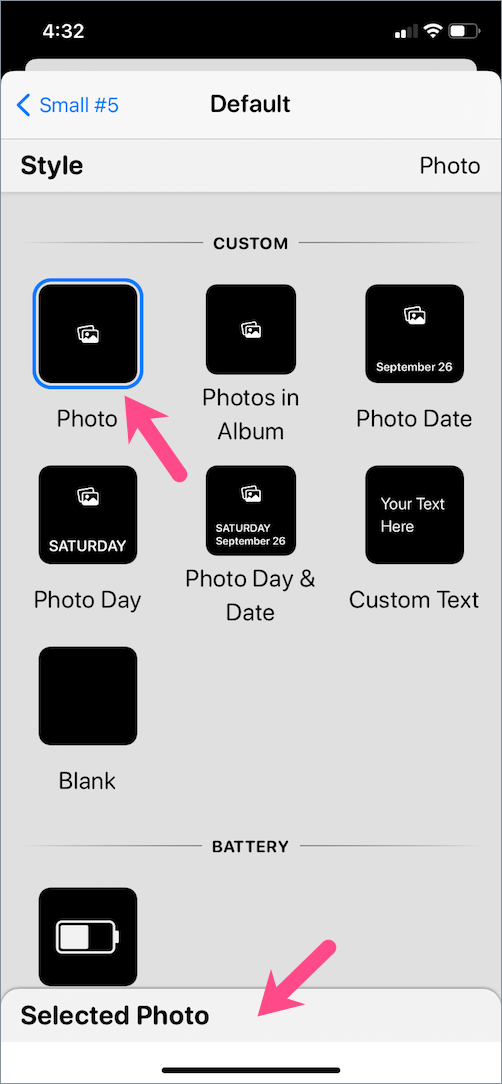
- 「すべての写真にアクセスする」ためのWidgetsmithの許可を必ず許可してください。
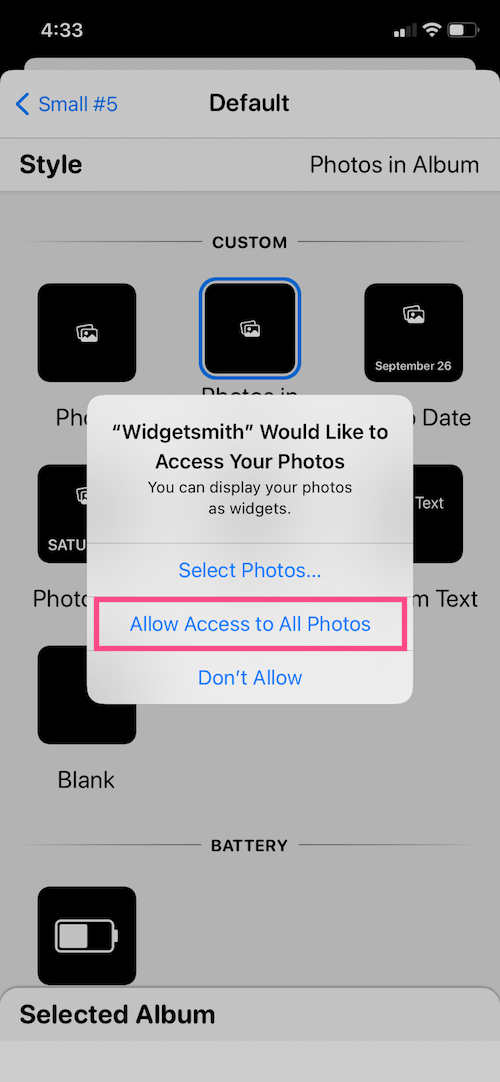
- 写真ウィジェットを選択したら、画面下部の「選択した写真」タイルをタップします。アルバム内の写真を選択する場合は、「選択したアルバム」オプションをタップします。
- 「写真を選択」をタップして、カメラロールにアクセスします。
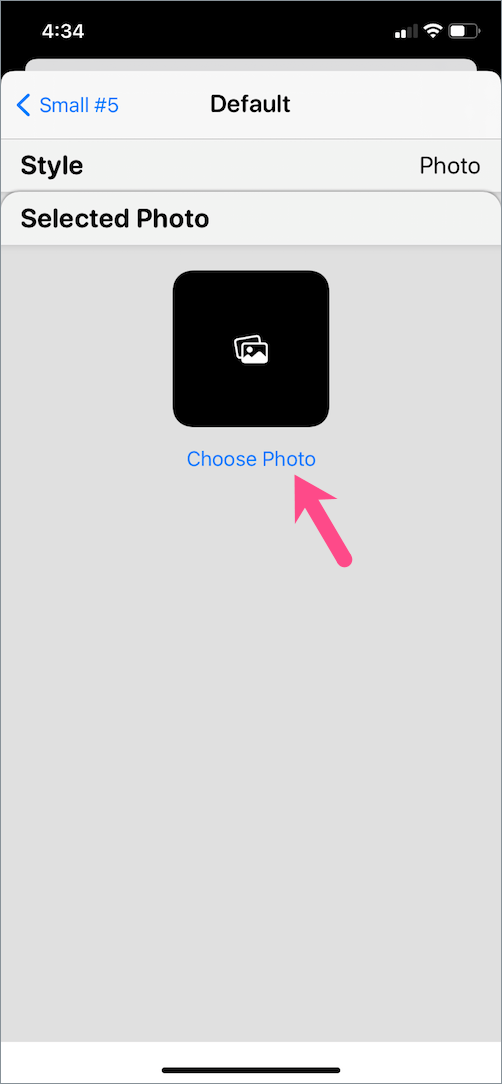
- 写真をナビゲートするか、アルバムから1つを選択するか、必要な写真を検索します。または、アルバムの写真を表示している場合は、フォトアルバムの1つを選択します。
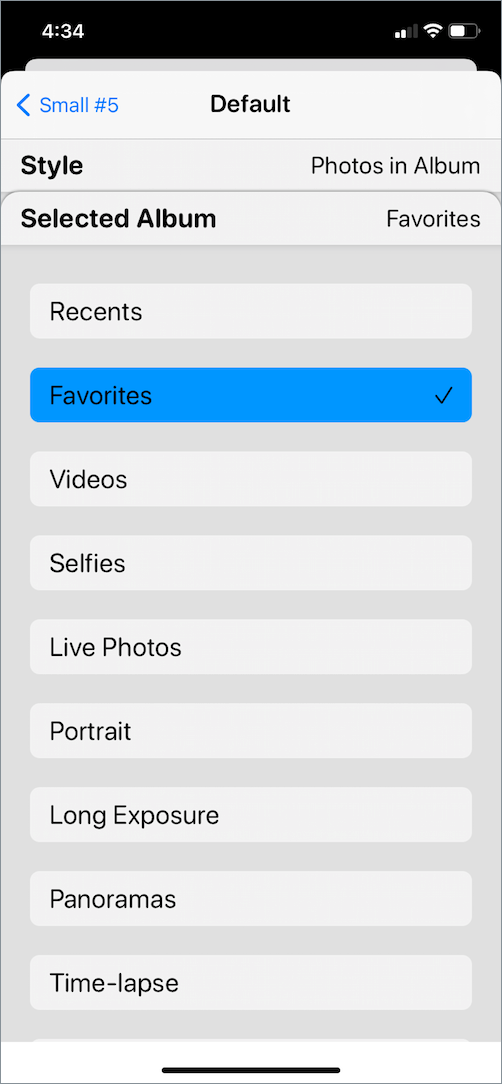
- 戻って変更を保存します。 ヒント: ウィジェットに名前を付けて、覚えやすいようにします。
- それでおしまい。次に、Widgetsmithフォトウィジェットをホーム画面に追加します。
後で表示写真を変更したい場合は、既存のウィジェット内で簡単に変更できます。 Widgetsmithを開き、写真ウィジェットを選択し、別の写真を選択して現在の写真に置き換えます。
また読む:iOS14でカスタムアプリアイコンを使用するときにショートカットをバイパスする方法
WidgetSmithアプリでウィジェットを削除する方法
ある時点で、Widgetsmithアプリに大量のウィジェットが詰め込まれ、不要になる可能性があります。 Widgetsmithウィジェットを削除する方法を探しているなら、それは可能です。
- Widgetsmithアプリを開きます。
- 削除するウィジェットを探します。
- ウィジェットを左にスワイプし、「削除」をタップしてウィジェットを削除します。左にスワイプして、ウィジェットを一度に削除することもできます。

ホーム画面ウィジェットからWidgetsmithの名前を削除できますか?
私たちのほとんどは、iOS 14のウィジェットの下に表示されるウィジェット名のテキストを非表示にする方法を探しています。残念ながら、ウィジェットの下のWidgetsmith名を削除することはできません。
これはiOSの制限によるものであり、ウィジェットアプリの開発者はこれを制御できません。すべてのウィジェットの下に表示されるウィジェット名が美学を損なうことは確かですが、少なくとも今のところはそれに対処する必要があります。
Widgetsmithの作成者であるDavidSmithからのこのクエリへの回答です。

したがって、ホーム画面ウィジェットからWidgetsmithテキストを削除したい場合、それは不可能です。
また読む:iPhoneのiOS14で複数の壁紙を設定する方法
ウィジェットが黒または灰色になるのはなぜですか?
iOS 14のサードパーティウィジェットアプリはまだ完璧ではないため、いつでも不具合が発生する可能性があります。ほとんどの場合、Widgetsmith、ColorWidgets、Photo Widgetsなどのアプリを使用すると、ウィジェットの色が灰色または黒色に変わることに気付くでしょう。さらに、ウィジェットが点滅またはちらつき始めたり、場合によっては消えたりすることもあります。

コンテンツの代わりに灰色または黒色のWidgetsmithウィジェットが表示されている場合でも、心配する必要はありません。これは、表示されるコンテンツにウィジェットアプリからアクセスできない場合に発生する可能性があります。または、ホーム画面に表示する適切なウィジェットを選択していない場合。
以下は、iOS14で黒いウィジェットボックスの問題を修正するためのヒントです。
- Widgetsmithを更新する –通常、灰色のウィジェットや点滅するウィジェットなど、特定の問題を引き起こしている可能性のあるバグがあります。開発者はこれらのバグを修正するために定期的に作業します。そのため、アプリを最新バージョンに更新してください。
- Photo Widgetなどの他のアプリウィジェットを削除してみてください。Widgetsmithに干渉し、ちらつきの問題が発生します。 ((おすすめされた)
- Widgetsmithで設定したウィジェットを誤って削除していないことを確認してください。
- ウィジェットアプリに必要な権限を許可します。 例えば、「歩数」ウィジェットに同じものを表示するには、Widgetsmithがすべての健康データにアクセスできるようにする必要があります。同じことを許可するには、Appleの「Health」アプリに移動し、右上のプロフィール写真をタップします。 [プライバシー]の下の[アプリ]をタップして、Widgetsmithを選択します。次に、[すべてのカテゴリをオンにする]をタップします。
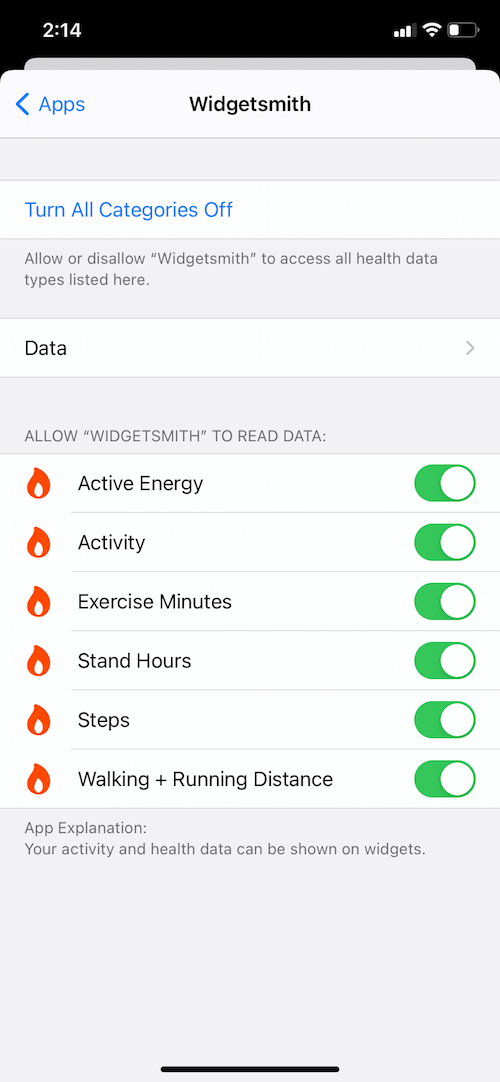
- 「バックグラウンドアプリの更新」設定がオンになっていることを確認します。
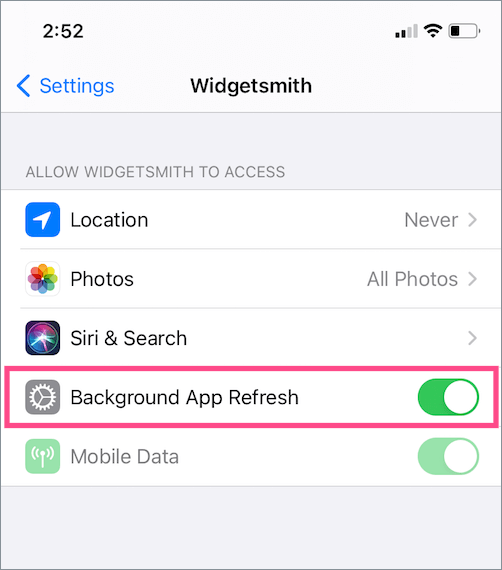
- Widgetsmithが写真を表示していない場合は、アプリが完全な写真ライブラリまたは選択した写真のみにアクセスすることを許可していることを確認してください。
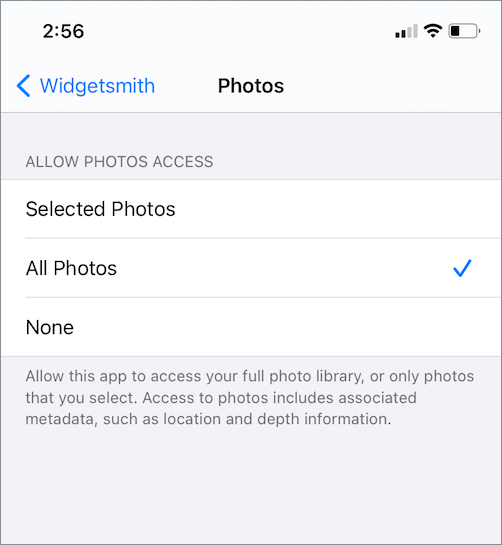
- 適切なウィジェットを選択します。これを行うには、Widgetsmithウィジェットを長押しして、[ウィジェットの編集]をタップします。 [ウィジェット]をタップして、リストから新しいウィジェットを選択します。
- それでも問題が解決しない場合は、iPhoneまたはiPadを再起動してみてください。
Widget Smithは安全に使用できますか?
プライバシーやセキュリティ上の懸念から、Widgetsmithの使用に消極的ですか?心配しないでください!
Widgetsmithは、いくつかの人気のあるiOSアプリも開発した独立したiOS開発者であるDavidSmithによって作成されました。リストには、Watchsmith、Pedometer ++、Workouts ++、Activity ++、およびSleep ++が含まれます。
Widgetsmithと言えば、このアプリはiOS 14の最終リリースの直後に人気を博しました。Widgetsmithは現在App Storeの生産性リストで1位のアプリであり、53,000を超える肯定的なレビューで4.6の評価を獲得しています。 「Widgetsmith– Color Widgets」のような名前のようなリップオフではなく、適切なアプリをダウンロードするようにしてください。
このガイドがお役に立てば幸いです。以下のコメントであなたの意見を共有してください。
タグ:GuideiOS 14iPadiPhonewidgets